如何为你的 iOS App/游戏快速适配主机手柄?
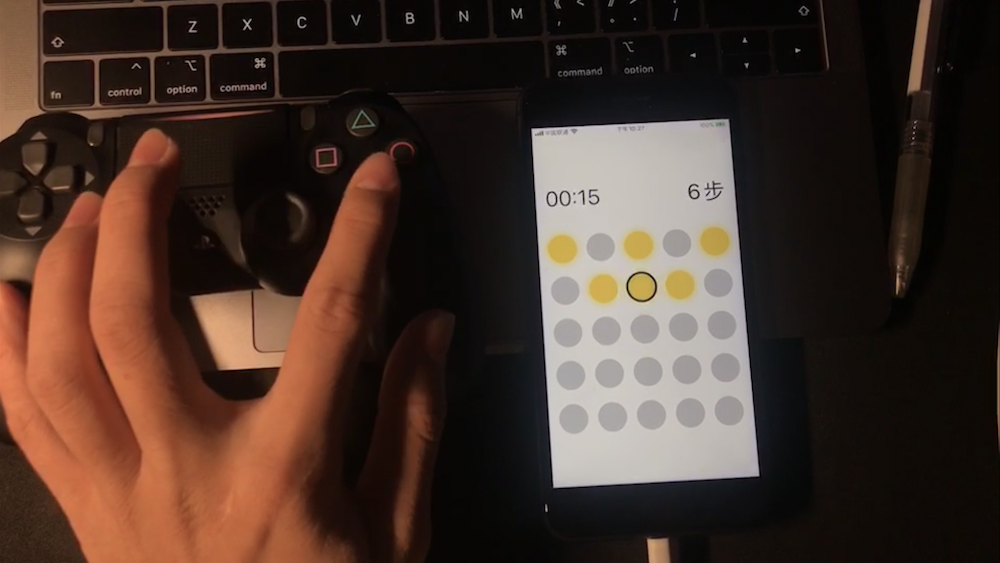
iOS 13 支持主机手柄连接了!!!需要注意的是,并不是手柄去支持 iOS 13,而是 Apple 终于允许自家平台「发现」手柄了……
前言
在 WWDC19 上,apple 正式对外宣称 iOS,macOS,tvOS 三大平台正式支持接入遵守 MFi 协议的手柄进行操作,接入方式为「蓝牙」。
因此,我们可以推测出今后在 Apple 生态圈中游戏发布在以上三个平台时都会一定去考虑对手柄的支持。仔细观察目前在 Apple 生态圈中的游戏,尤其是 iOS 上的游戏,或者说是移动平台上的游戏,几乎都逃不掉左边一个虚拟滚轮,右边三四个虚拟按键。
可以说,这些虚拟操作都是在模拟最初手柄对用户已经养成的习惯,这些习惯既然是从实体手柄时代遗传下来的,并且在 iOS 13 之前 Apple 并不允许接入其他手柄,那现在已经允许接入的前提下,我们为何不顺势而为呢?
还有一种说法,部分游戏会故意通过虚拟按键位置的排布来消减玩家的游戏体验,以降低玩家完成某个要求的速度和质量,这就是 QWERTY 的现代玩法。
选择合适的手柄
我已经有了 Switch,想当然的再入一个 NS Pro Controller,但幸亏事先做了调查,发现 NS Pro Controller 和 joy-Controller 均不支持连接,个人猜测老任并没有为其手柄申请 MFi 认证。
因此,只能回落到 PS4 还是 Xbox 的手柄选择上。在最终下单前,也做一番调查,发现大家基本上一窝蜂的倒向 Xbox 手柄手感比 PS4 强太多,本来我也打算确实是选择 Xbox,后来发现 Apple 官网上的广告宣传是 PS4,而且 B 站上众多 up 主也都基于 PS4 进行测评,想想最终还是选择了 PS4 手柄。
到现在总共玩了大概三个小时不到,发现手柄和设备的连接非常稳当,个人认为无延迟,但 PS4 手柄还真出现了网友所说玩久了左手大拇指会疼,因为经常会使用半个大拇指去「搓」滑杆。
但看到 PS4 手柄的颜值也就忍了,如果你也想买一个手柄且不是颜值党,可以考虑选择 Xbox。
适配主机手柄
手柄的差异
apple 的官方文档中推荐我们的 app/游戏(下文统一使用 app)一定不能只支持手柄,其实也就是说,手柄只是一个提升体验的工具,而不是一个必须品,只要 apple 不下死命令,我们能够通过手柄体会到的游戏就会越往后拖。
PS4 和 Xbox 的手柄可以理解为是两种风格,如下图所示:

PS4 和 Xbox 手柄的 ABXY 分别使用不同的风格进行标识。但如果你有使用过这两个手柄,一定能够知道大部分的手柄都是基于「位置等量」的,也就是说,PS4 上的 X 会被「位置等量」到 Xbox 上的 A,二者对于开发者来说都是一样的功能。
这一点同样被 Apple 所保留,但我们在使用时 Apple 并不会给我们识别出当前在 A 这个位置上到底是 X 还是 A,Apple 只有 A。
键冲突
Apple 会自动协助我们在某个「固定时间」内保留最终的按键状态,而不是反复发送按键回调。
UI
这部分 Apple 要求得比较多,简单来说,要么全部统一,在 UI 上也做「位置等量」的标识,要不然就得通过连接设备的标识符来针对性的返回不同的 UI 资源。
接入
了解了以上主机手柄适配的前置内容,接下来就可以正式进入到手柄适配部分。我在适配的过程中,彻底被 Apple 的简洁所折服了!我以为对主机手柄各种硬件的调用过程会类似于 Photos 这种看似不应该那么复杂的却非常复杂的框架一样复杂,但简洁得令人感到惊讶。
对主机手柄接入的所有工作只需要 GameController 即可完成,而且该框架与平台无关,也就是说,只要我们封装好一次对外暴露的主机手柄操作管理类,可以完全做到三平台全通吃!
第一步:注册通知
第一步,我们得先注册对手柄连接/取消连接的事件通知。
1 | import GameController |
第二步
在通知的回调方法中完成对事件的筛选和处理。
1 | extension GameController { |
第三步
在 controllerInput 中处理手柄的 valueChangedHandler 回调事件。valueChangedHandler 这个方法需要我们在接收到手柄的连接通知时,传递给手柄控制对象一个回调方法,后续当手柄发生按键事件时,将通过我们传入的回调进行调用。
因此,我们在 controllerInput 方法中处理手柄被按下时的各种事件值的改变处理。
1 | extension GameController { |
valueChangedHandler 回调只是当数值发生变化时的回调,我们还需要手动处理例如手柄摇杆上从按住到归位的单次计数,当然,我做这个是为了适配我的游戏,这部分还没来得及完善,如果你想持续的监听到摇杆的持续按住事件,完全可以把数值对外暴露,通过系数倍乘的方式来达到例如对赛车的油门控制等好玩的事情。
对外,可以通过注册的回调进行传递单次按键事件。
1 | class GameController { |
总结
我确实没想到对手柄的第一步适配工作居然不到 80 行代码搞定了。手柄是一个玩家的武器,同时也是一个标志,希望大家都能够正视在自己的游戏中支持手柄操作,提供更好的游戏体验。
如果你对我的第一个适配手柄的游戏「能否关个灯」感兴趣,可以在 github 上找到这个项目,如果你想跟我一起通过 Swift 进行游戏开发,可以在小专栏上找到《Swift 游戏开发》进行。
github 地址:Swift 游戏开发
小专栏地址:Swift 游戏开发